기 타 Isoo Backup 핫키 사용기 입니다
2024.08.22 19:42
몇년전에 Isoo Backup 홈페이지를 찾아가 보았을때 업데트이가 되고 있지 않아서...없어지는줄 알았습니다
이번에 가보니까 8월에 업데이트가 되었네요
처음 나왔을때에는 관심이 많았습니다만..한글 버전이 없어서인지..요즘을 쓰는 분들이 없으신것 같습니다
Isoo Backup에서는 Grub2로 이용한 핫키를 사용하고 있어서 관련 파일들을 잘 활용하면..검정화면이 아닌 원하는 사진으로 구성할수가
있습니다
MBR에서는 활요을 해보았었습니다...Uefi는 처럼이네요.. Gurb2 파일이 ESP 파티션에 설되는것 외에는 변함이 없는것 같습니다
아래는 홈페이지 입니다 (버전: 4.12.1.846 업데이트: 2024년 8월 5일)
Isoo Backup
간단히 설치후 살펴보기만 하였습니다
1. 아래 경로에 설치가 됩니다
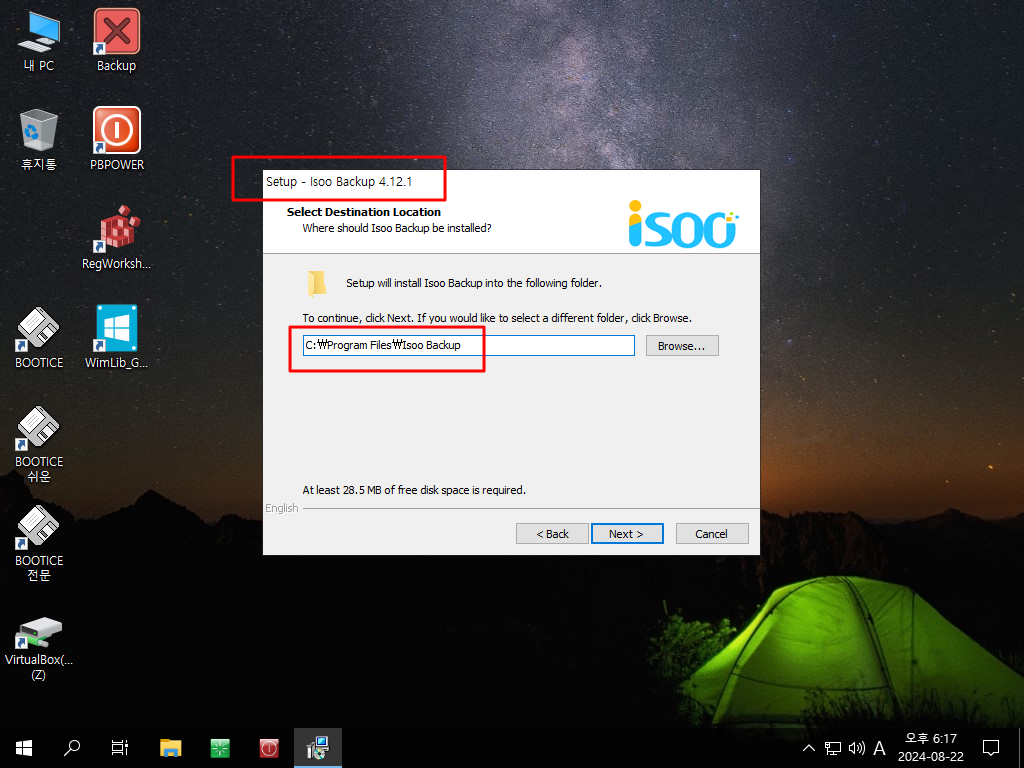
2. 1번은 인증과 백업시 관련 정보들이 저장이 됩니다
2번은 윈도우에서 복원 진행시 재부팅후 부팅이 되는 리눅스 버전입니다.
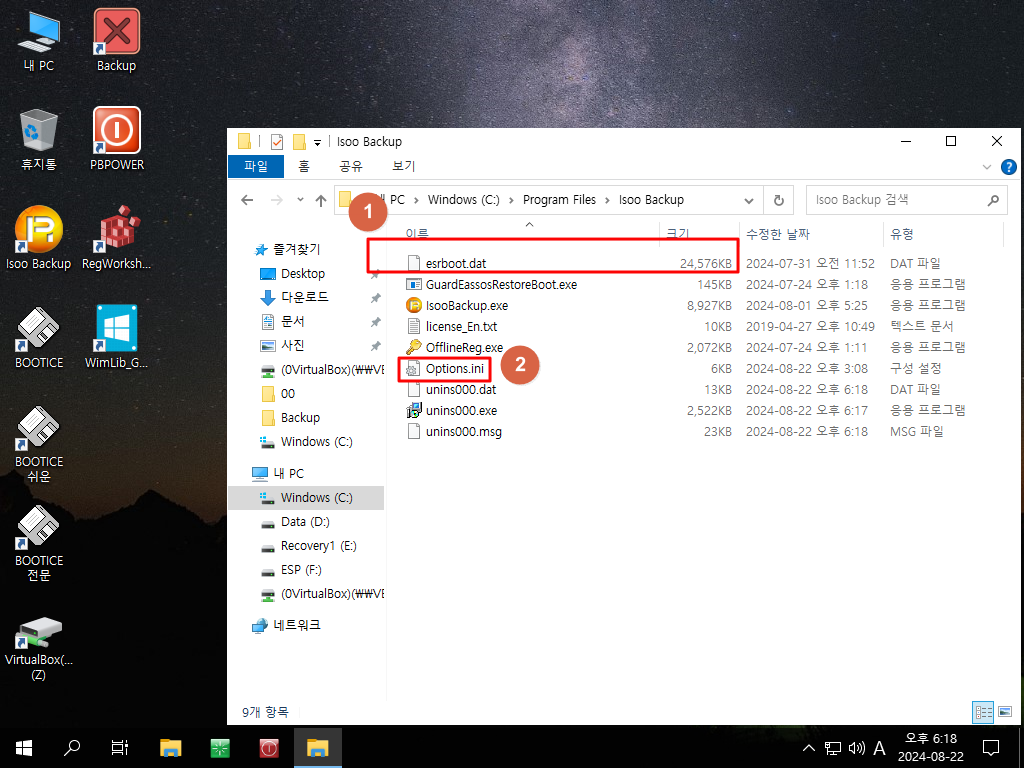
3. Uefi에서는 처음 해봅니다.. ESP 파티션까지 백업을 한다고 하는것 같습니다...한글 버전이 없어서 불편하기는 합니다
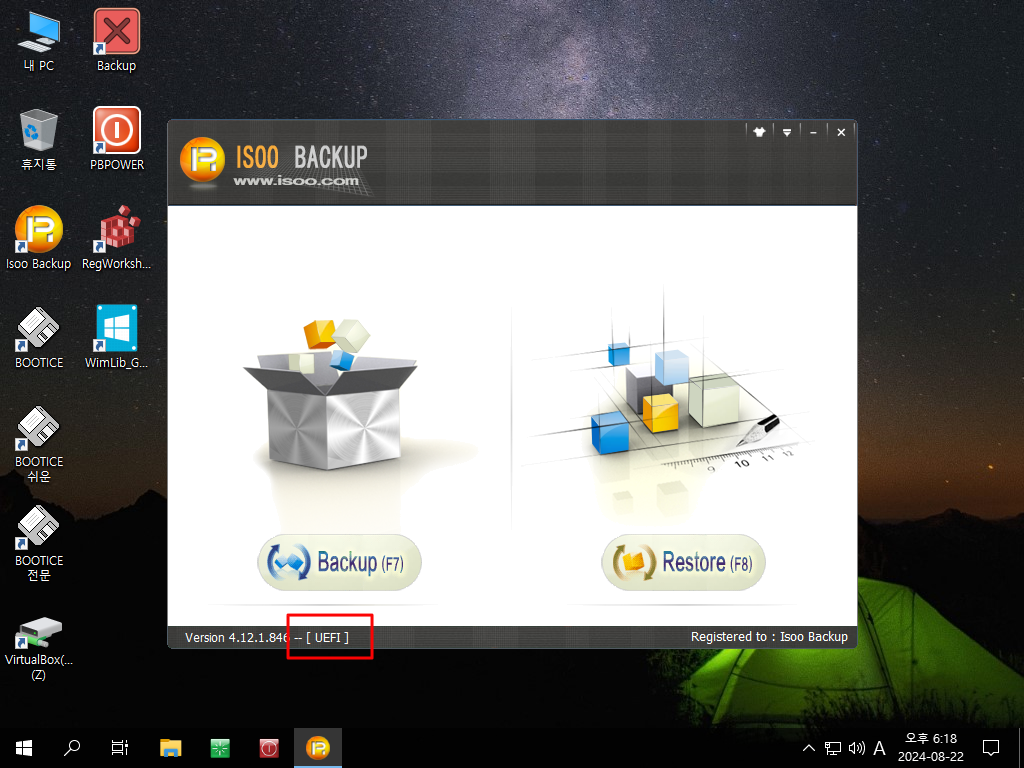
4. 백업을 진행하여 보겠습니다
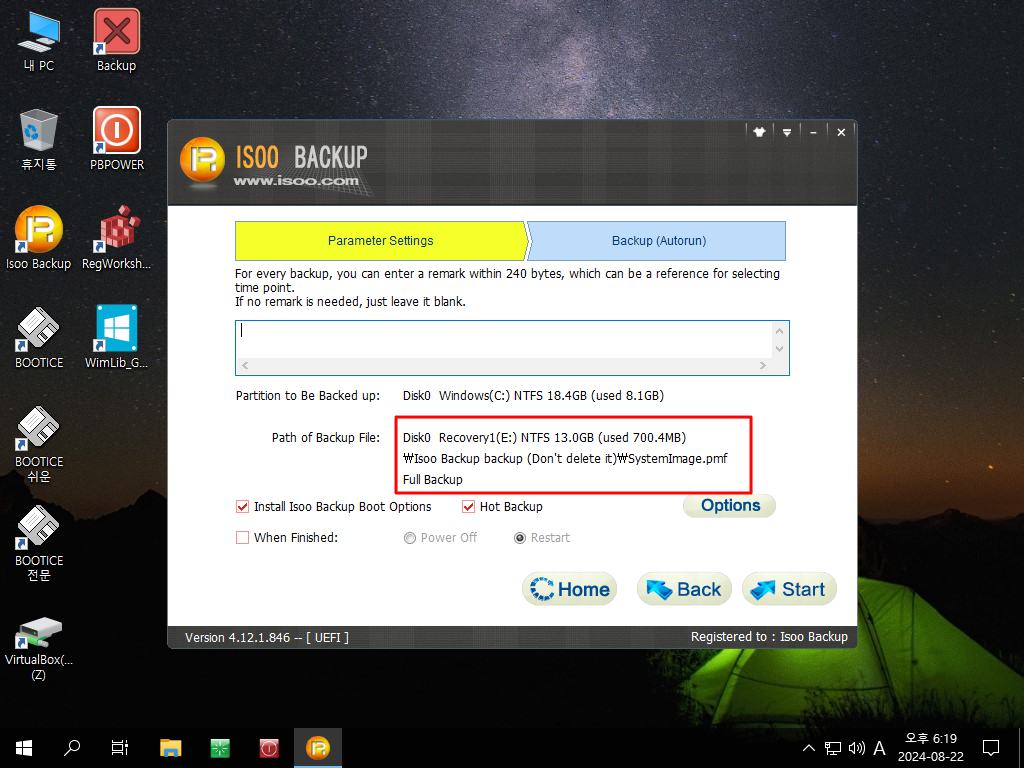
5. 백업이 완료가 되었습니다

6. 자동 백업이 폴더 이름입니다
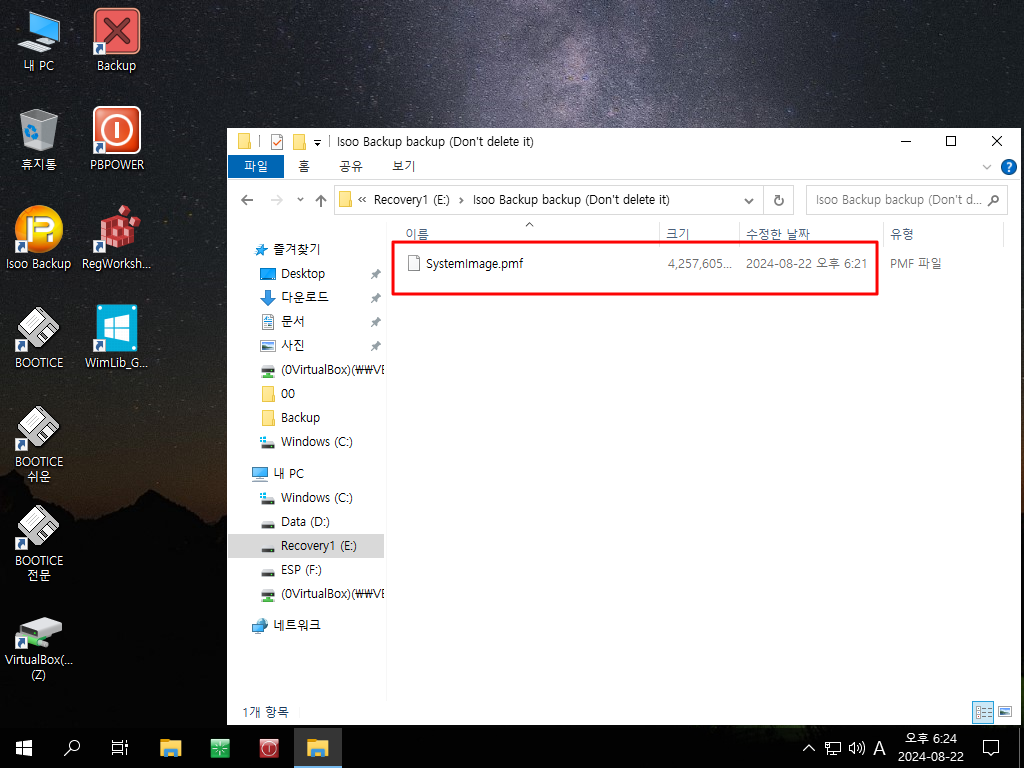
7. ESP 파티션에 grub2 파일이 설치가 되었습니다 2번에 윈도우 부팅용 파일이 이름이 바뀌어 있습니다
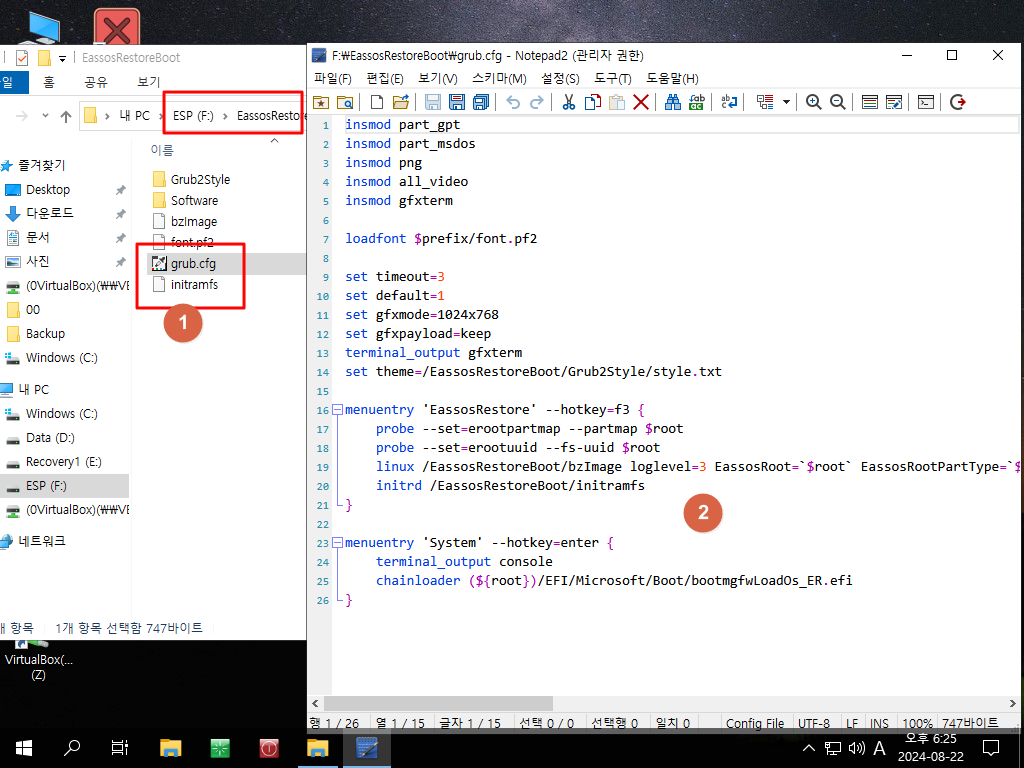
8.여기도 한개 바뀌어 있습니다..grubx64.efi 파일도 여기 있습니다 설치시 추가가 되었습니다
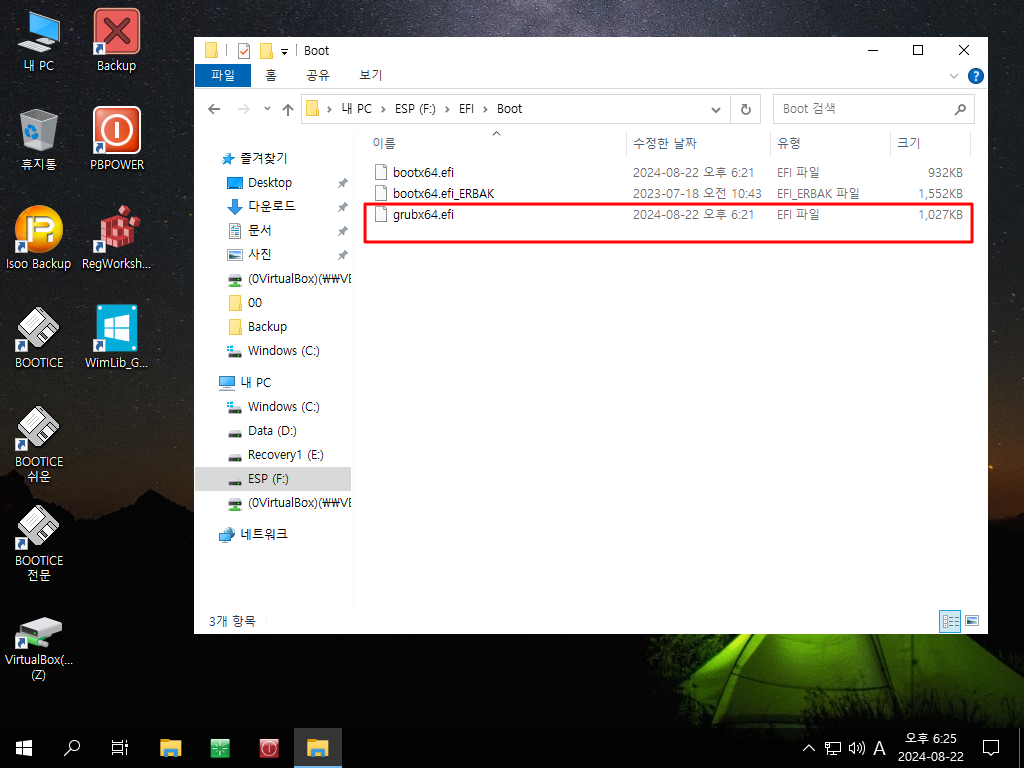
9. 기본 부팅을 gurb2로 하기 위해서 기존 efi 파일들 이름이 바뀌어 있습니다
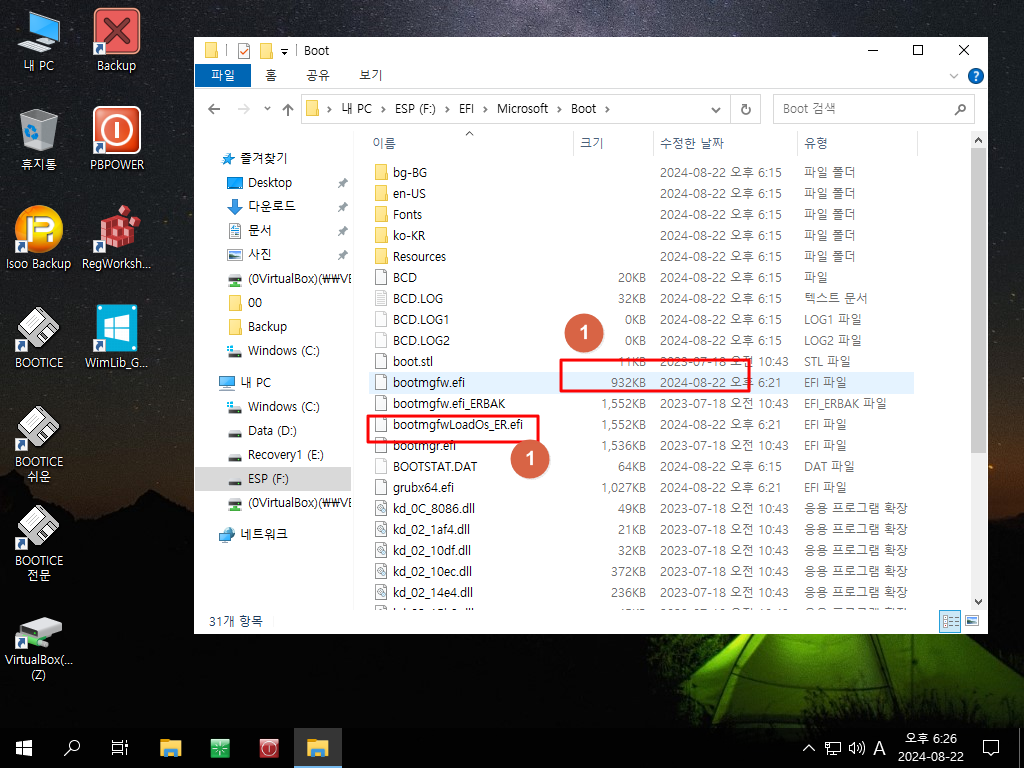
10. 부팅시 모습입니다..기본 핫키는 F3 입니다
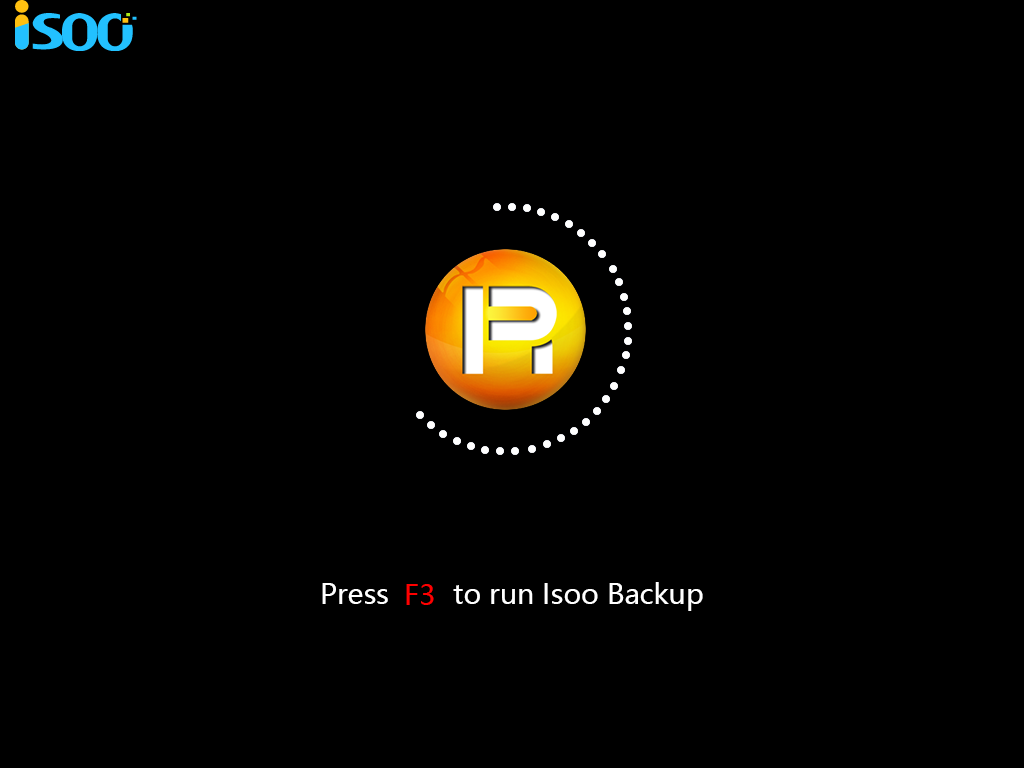
11. 엔터를 하거나 기다리면 윈도우로 부팅이 됩니다
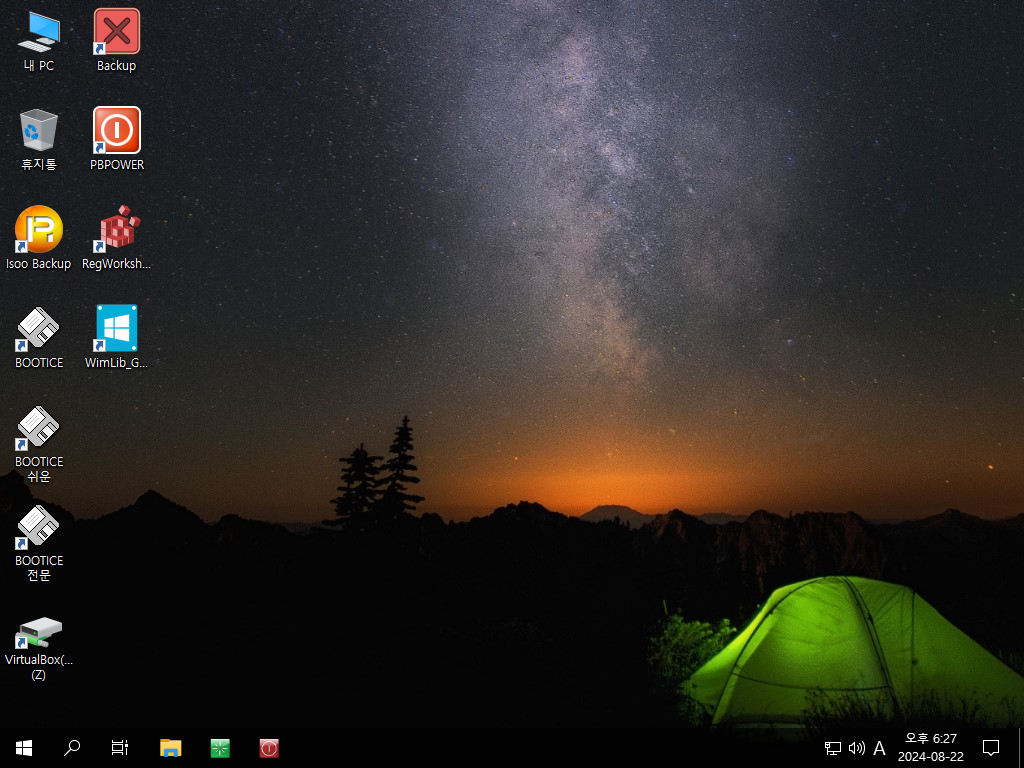
12. 윈도우에서 복원을 진행하여 보겠습니다
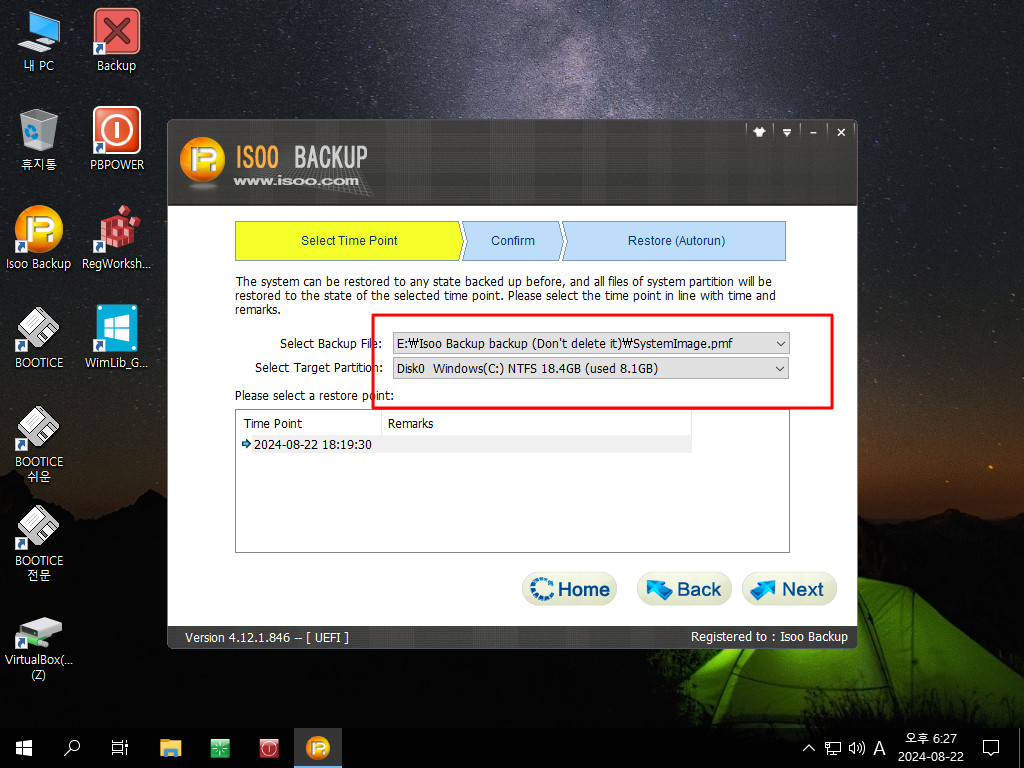
13. 재부팅한다고 안내를 하고 있습니다
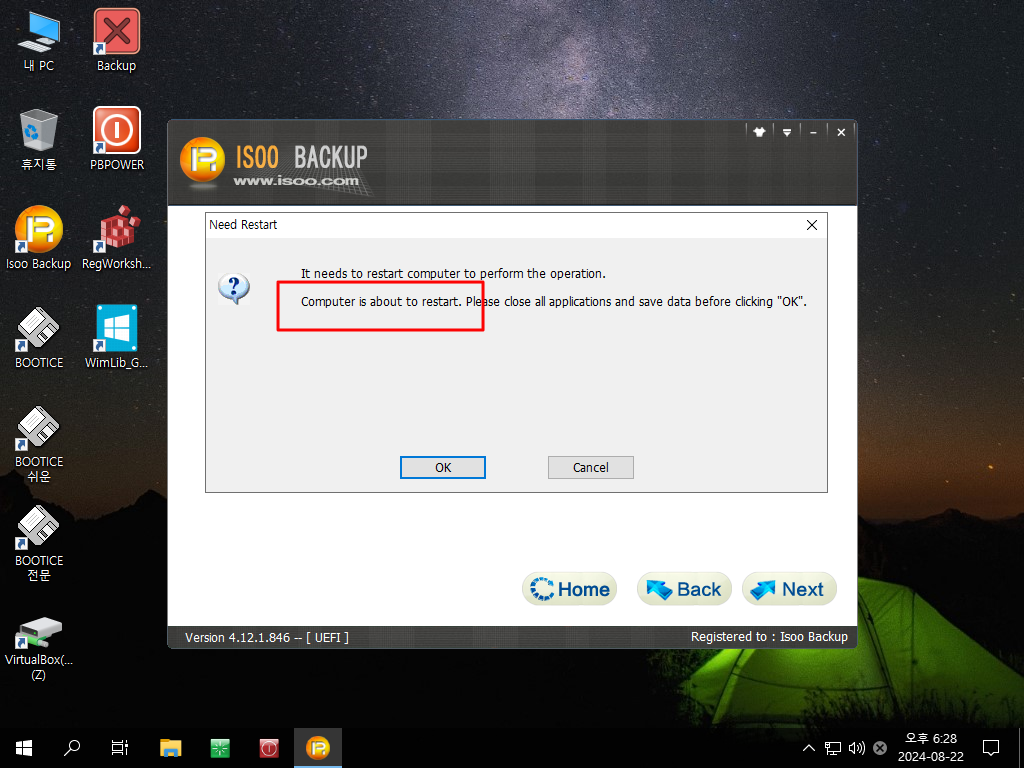
14. 재부팅후 리눅스 버전으로 부팅이 됩니다..바로 복원중입니다..
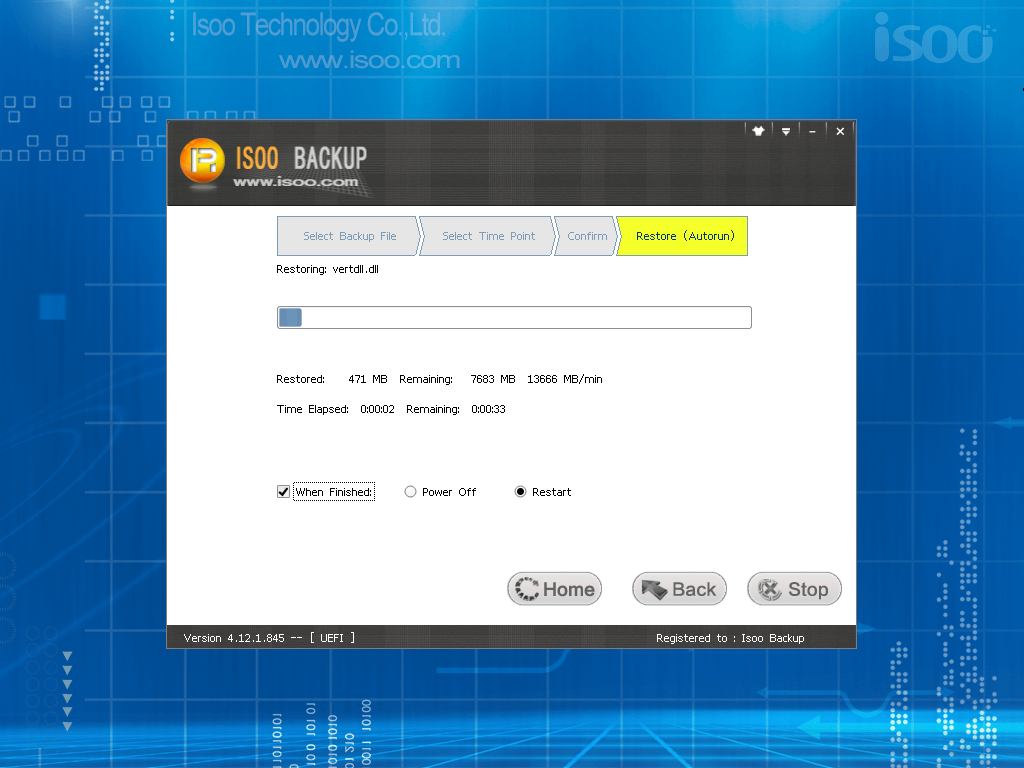
15. 핫키를 클릭하여 보았습니다
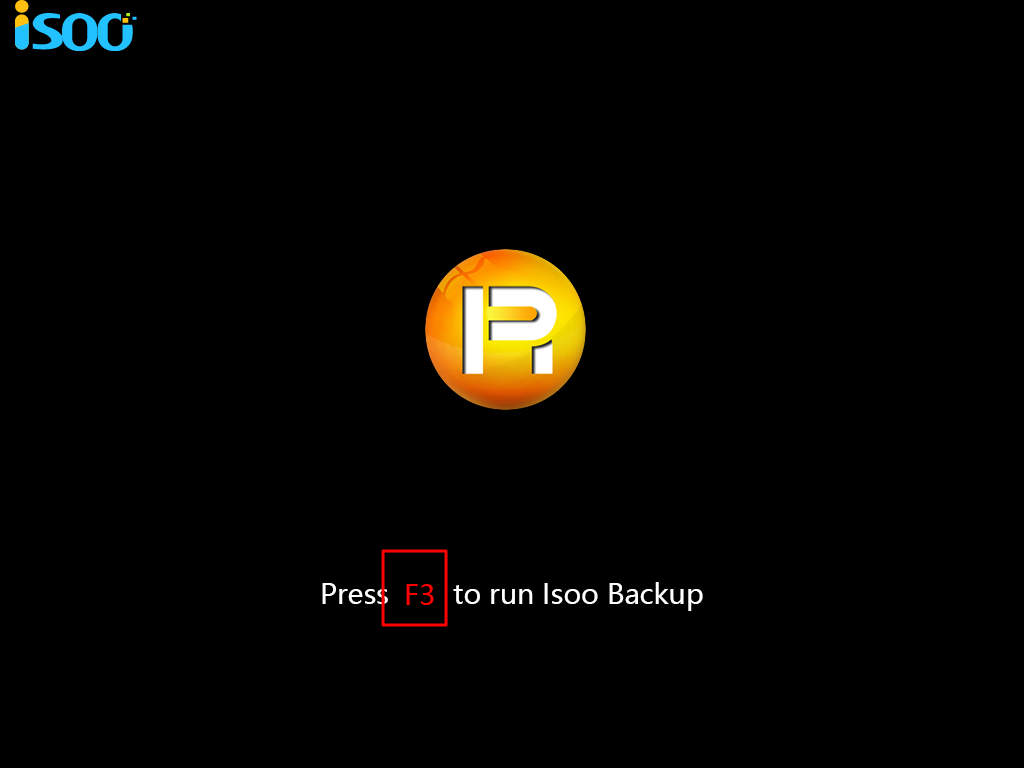
16. 리눅스 버전으로 부팅이 되었습니다
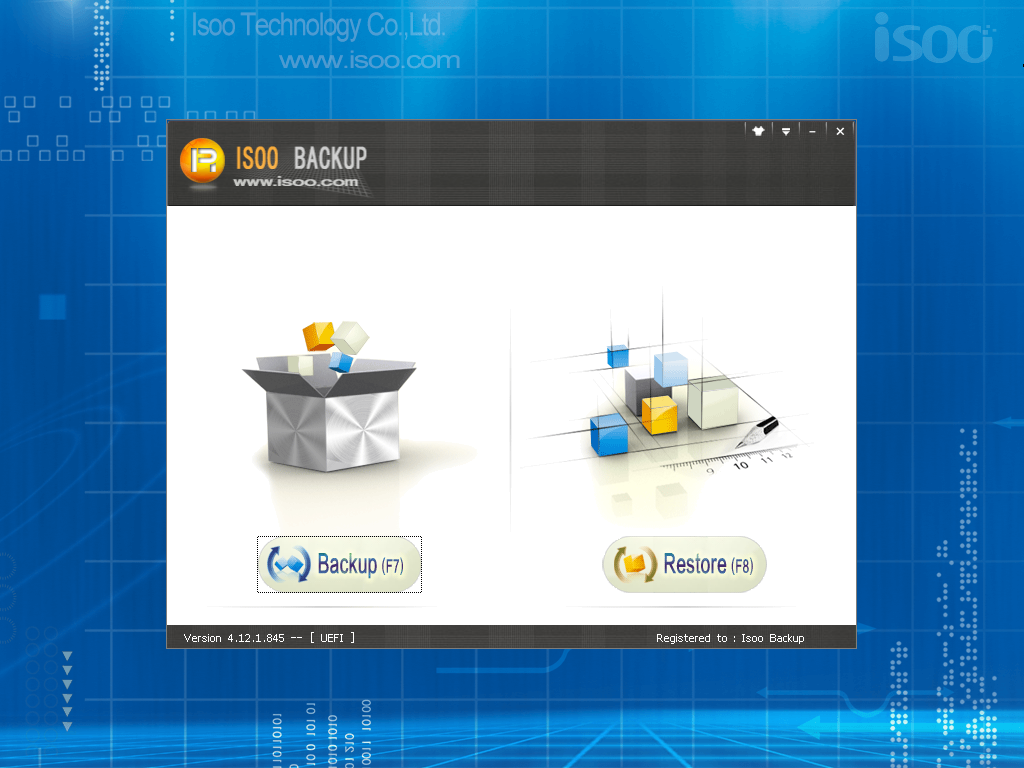
17. 리눅스 버전을 백업이 진행이 됩니다
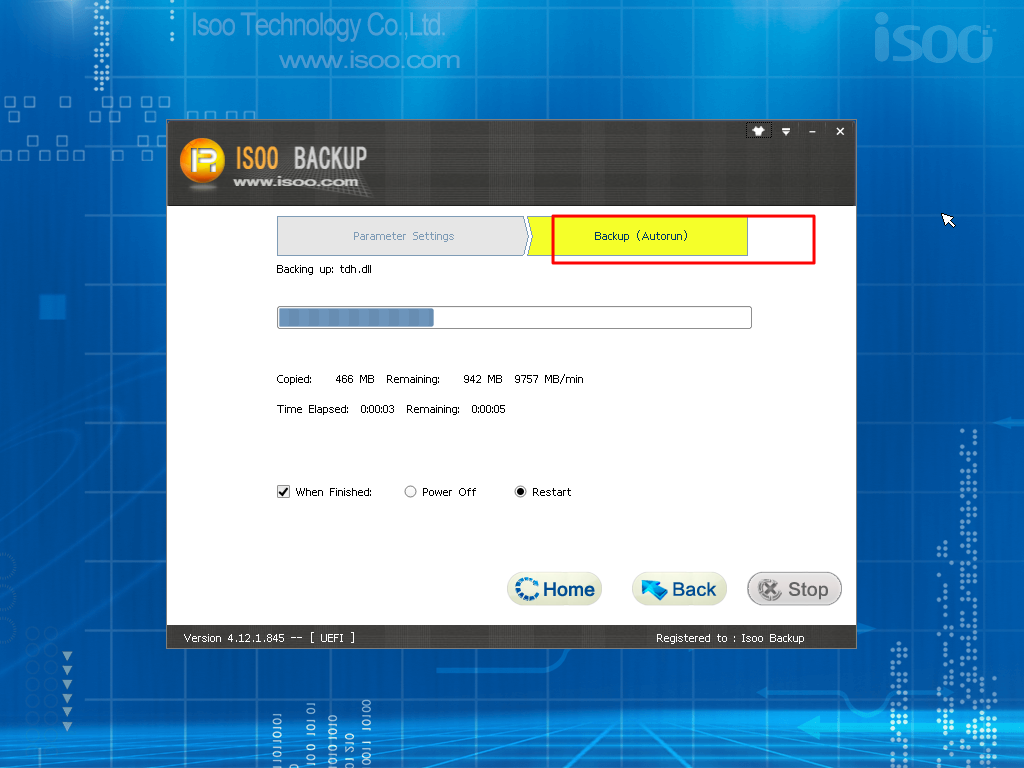
18. C:있는 폴더채로 다른 파티션에 복사후 PE에서 실행것입니다..프로그램이 C:에 있어서 이 파티션이 날라가면 윈도우를 복원하려면 프로
그램을 어디엔가 새로 설치를 해야합니다.. 하나 복사해두면 PE에서 복원할수 있습니다
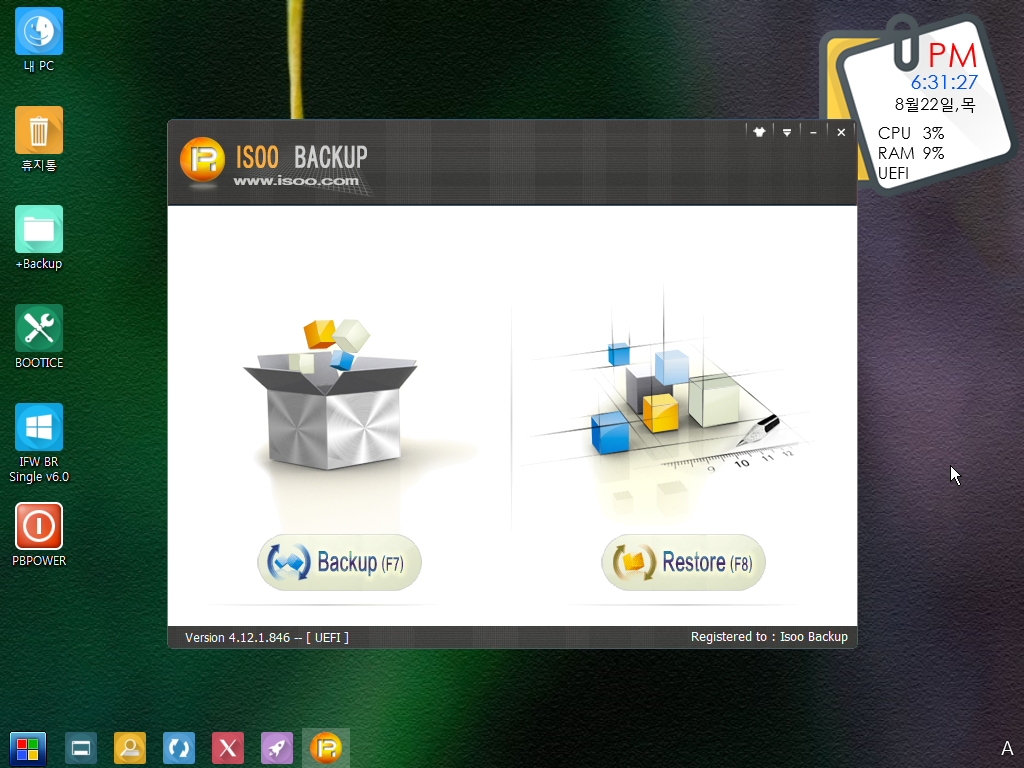
19. 백업을 진행하려고 하면..아래처럼 나오고 계속 진행이 되지 않은것 같습니다. 강제 종료시켰습니다
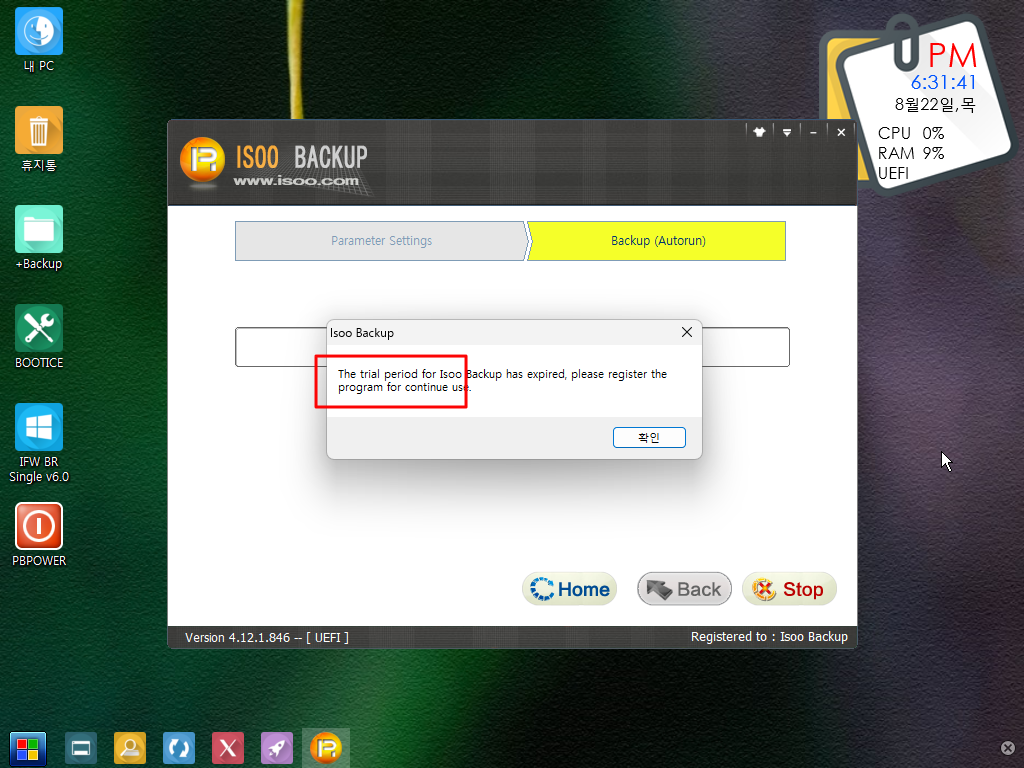
20. 복원시에서 아래 처럼 메세지가 나오지만...
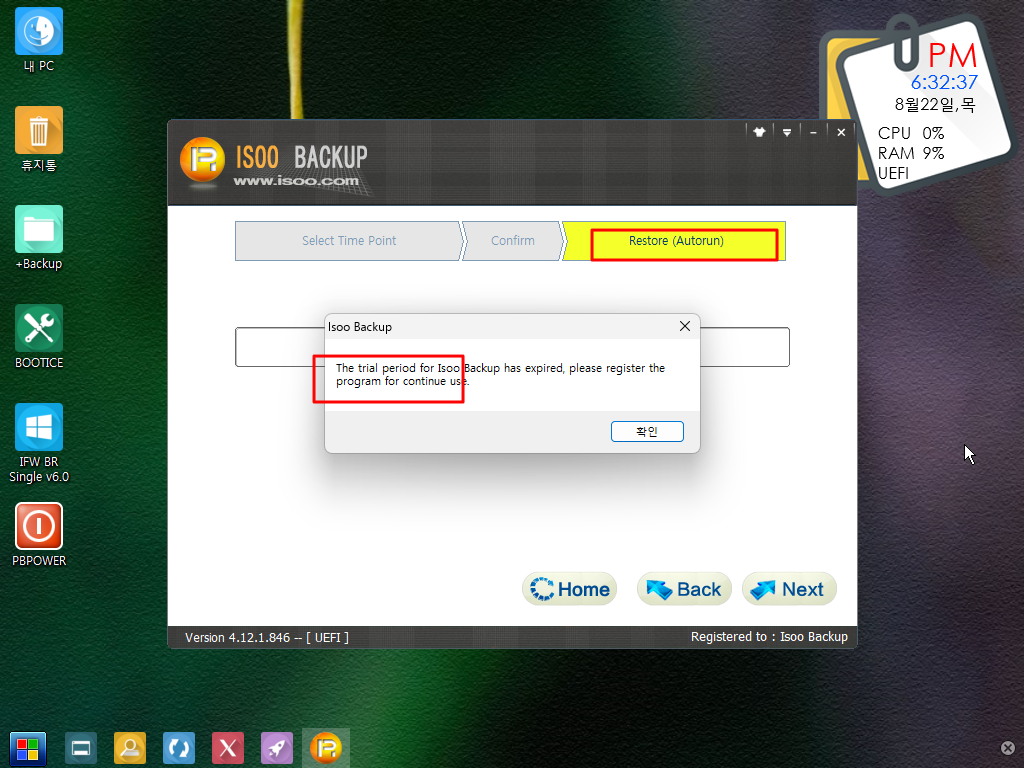
21. 복원은 진행이 됩니다 응급시에 최소한 복원은 되어야죠..
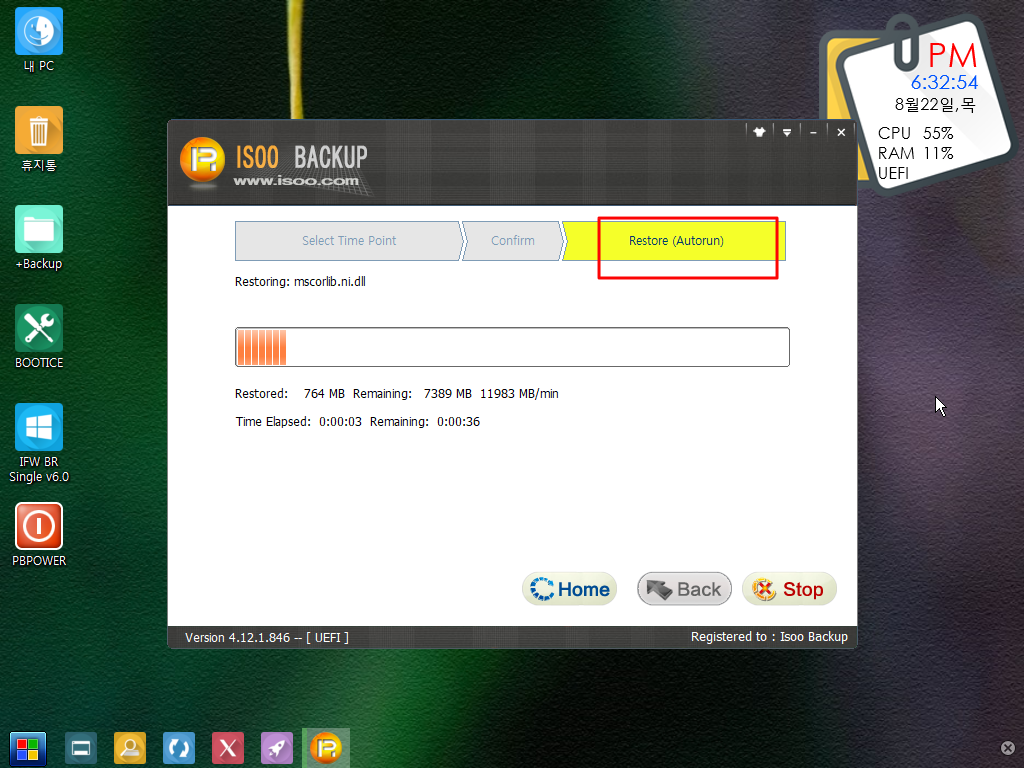
22. 부팅시 화면 이미지는 여기에 있습니다..원하시는 이미지로 교체를 하시면 보기가 좋습니다
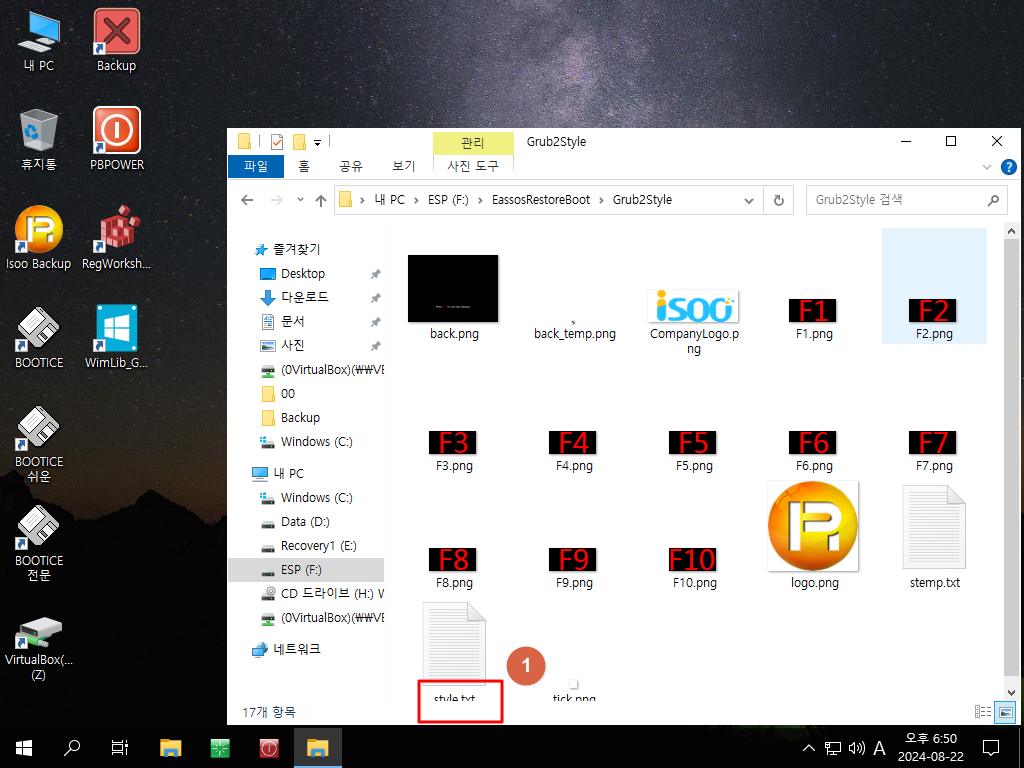
23. 마무리
Isoo Backup에서는 grub2를 활용하고 있어서 Grub2에 대해서 잘 아시는 분들은 부팅화면을 멋지게 꾸밀수가 있으실것 같습니다..
저는 필요한거 몇개만 알고 있고 포토샵을 할줄 몰라서...MBR일때에도 해 놓고 보면 촌스럽기는 하였습니다
Uefi에서도 다양한 방법으로 핫키를 사용할수 있습니다.
편하신 방법으로 활용을 하시면 되실것 같습니다
오늘 하루도 고생이 많으셨습니다.
편안하신 시간이 되시길 바랍니다
댓글 [11]
-
상발이 2024.08.22 19:45
-
수리수리 2024.08.22 20:12
수고 하셨습니다^^
-
스마일^_^ 2024.08.22 20:25
감사합니다.
-
가족사랑 2024.08.22 20:28
잘 봤습니다.
-
광풍제월 2024.08.22 20:31
수고하셨습니다.
-
엄마갯돈 2024.08.22 21:17 수고하셨습니다. -
다중인격자 2024.08.22 22:40
수고하셨습니다.
-
목련 2024.08.22 23:59
수고많이하셨습니다
-
오토82 2024.08.23 15:38
아직도 쓰고 있는 1인 입니다.
-
왕초보 2024.08.23 16:50
윈도우 포럼에서는 요즘 글이 없어서 사용하시는분이 안계신줄 알았습니다
한글화해서 사용을 하시는는지요....
정보 감사합니다..
-
habana 2024.08.24 15:21
고생많으셨습니다.

수고하셨습니다.